구글 애드센스 신청하는 법
안녕하세요 요즘 블로그에 관심이 있는 분들이 많은데요,
그중에서도 대표적으로 네이버 블로그와 티스토리가 있는 것 같습니다.
다들 일상기록, 수익창출 등 다양한 목적을 가지고 블로그를 작성하실 텐데, 많은 분들이 수익창출에도 관심이 많으실 것 같습니다.
오늘은 간단하게 수익창출 측면에서 네이버블로그와 티스토리에 어떤 차이가 있는지, 그리고 티스토리 구글 애드센스 승인 방법에 대해 적어보겠습니다.
- 네이버블로그 vs티스토리 차이
- 구글 애드센스 승인절차
네이버 블로그 vs 티스토리

둘은 작성 방식 등에서 다양한 차이가 있겠지만, 수익창출 측면에서만 간단히 차이점을 말씀드리자면
네이버 블로그는 애드포스트 및 협찬을 통해 수익을 창출합니다.
애드포스트의 경우 광고 단가인데 그 단가가 굉장히 미미해서 사실상 블로그 규모가 어마어마하지 않은 이상 없다고 봐도 무방할 정도입니다. 하지만 체험형 협찬의 경우 쉽고 다양하게 누릴 수 있습니다.
티스토리는 체험형 협찬 등은 없지만 구글의 애드센스를 통해 광고 단가를 받습니다. 구글이라는 방대한 포털에 노출되는 만큼 광고 단가가 네이버 애드포스트보다 훨씬 높은 특징을 갖고 있어요.
정리하자면 네이버블로그는 협찬, 티스토리 구글 애드센스는 광고를 통한 현금 창출이 가능하다고 보시면 될 것 같습니다.
개인의 취향따라 협찬 vs현금으로 결정하시면 될 것 같아요.
구글 애드센스 승인 절차
협찬이나 애드포스트의 경우 방법이 간단하므로, 나중에 기회가 되면 다뤄보고
오늘은 티스토리 수익화하기, 구글 애드센스 승인 절차에 대해 다뤄보겠습니다.
아래 절차대로 따라와주세요!

먼저 구글창에 애드센스를 검색합니다.
google 탭을 눌러 들어가서 로그인해주세요!

시작하기를 누르시면 3개의 탭이 나오는데, 첫 번째 그리고 마지막 탭을 완성해 주시면 됩니다.
먼저 정보입력을 눌러주세요!

주소지는 사업지가 아닌 거주지로 입력하시면 됩니다.
간단하게 입력 후 휴대폰 인증번호만 입력하면 끝이에요!

이번에는 2번째 탭, 탐색을 눌러주고 본인의 티스토리 링크를 입력해 줍니다.

코드 가져오기를 누르면 코드가 나타나는데 복사해 줍니다.

코드복사 후 티스토리 설정 - 꾸미기 - 스킨편집 - html설정으로 들어가 줍니다.

복사한 코드를 <head>와 </head> 사이에 붙여 넣으면 됩니다.
간편하게 </head> 위에 붙여 넣어주시면 완료입니다.

'수익' 탭으로 넘어가서 구글 애드센스 연동하기를 눌러주면 됩니다.
저는 이미 연동한 후라 상세 보기로 나오네요
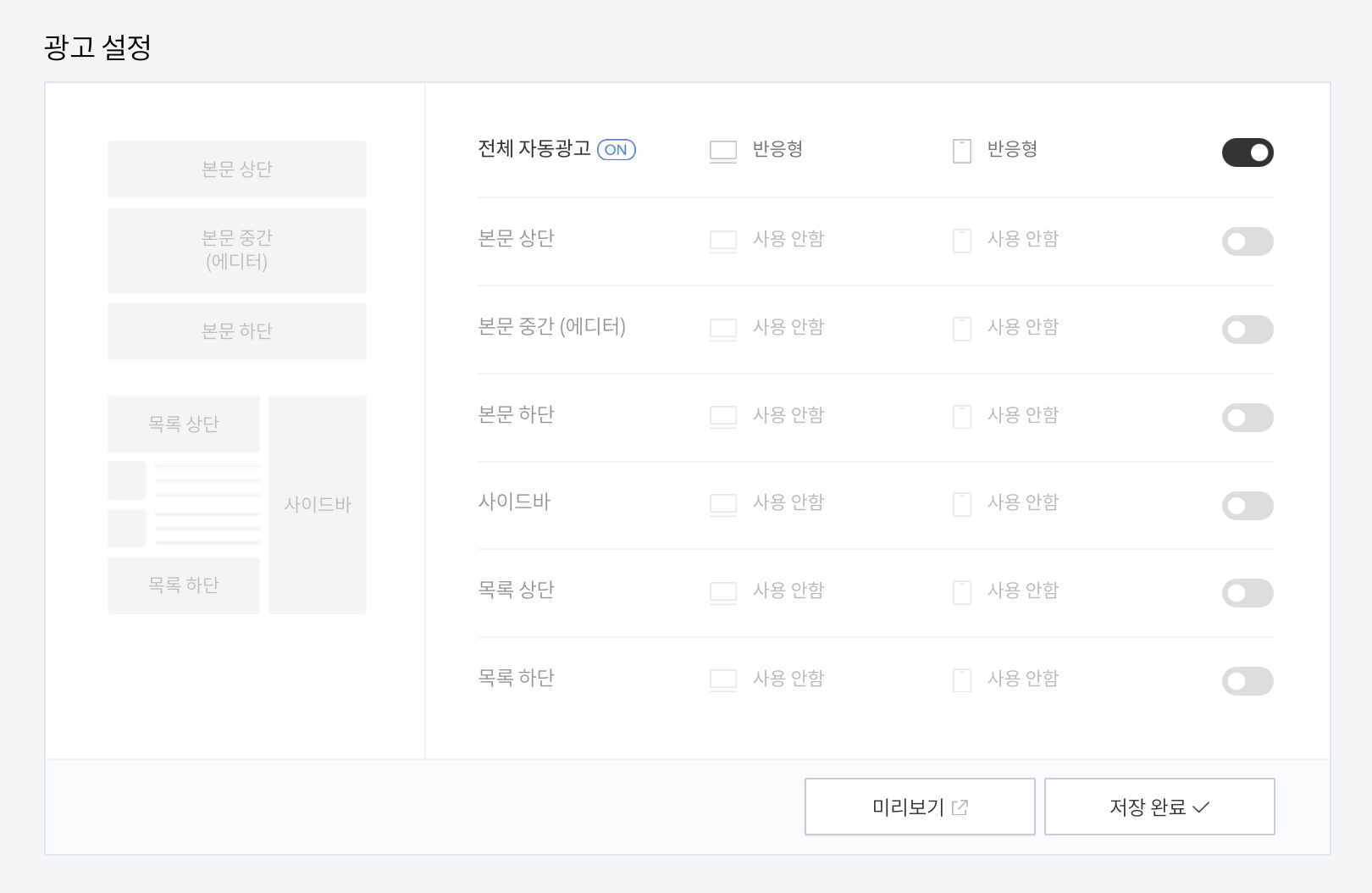
전체 자동광고를 활성화해줍니다.
슬슬 마지막입니다..!
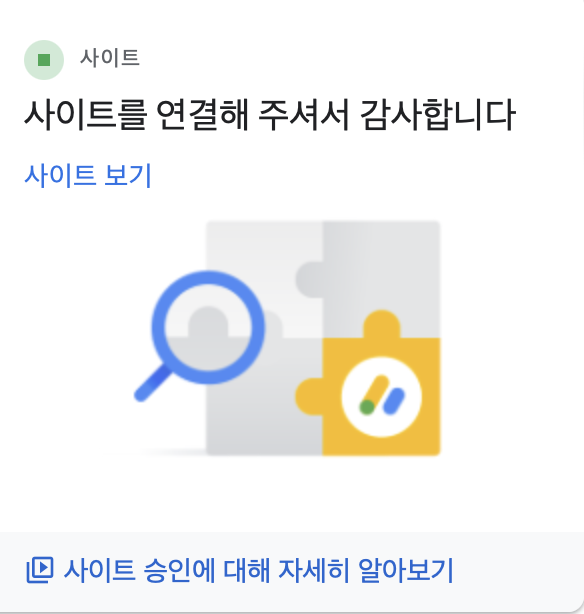
사이트 연결하기, 마지막 탭입니다.
저는 이미 연결해서 저렇게 나오는데 탭 눌러서 들어가 주세요!
간단하게, 이후 나오는 박스 체크하고 리뷰 신청 누르면 끝입니다!
블로그 개설 3개월 이후, 업로드한 글 20개 이상이면 구글 애드센스 승인 심사를 기다릴 수 있는데요,
글을 성의 있게 작성헀다면 쉽게 승인 가능하지만
대충 작성한 경우 쉽게 승인이 나지 않으므로 유의하시면 좋을 것 같습니다.